Um perfil de email é composto por contas de email, arquivos de dados e informações sobre onde seu email é armazenado.
O que é um perfil de email?
Email perfis são o que o Outlook usa para lembrar quais contas de email você usa e onde os dados de cada conta são armazenados. Cada perfil fornece ao Outlook as seguintes informações:
-
Quais informações de conta usar Essas informações incluem o nome de usuário, o nome de exibição, o nome do servidor de email e a senha da conta isp (provedor de serviços de Internet).
-
Onde os dados de email são entregues e armazenados No Outlook, os dados são entregues e armazenados no servidor de email ou em um arquivo .pst em seu computador. Esses dados incluem regras, mensagens, contatos, calendários, anotações, tarefas, diários, pastas Pesquisa e outras configurações.
Os perfis de email do Outlook são armazenados no registro do Windows. Quando o Outlook é iniciado, ele recupera as informações de perfil do registro.
Quando você executa o Outlook pela primeira vez, um assistente de inicialização orienta você no processo de criação de um novo perfil. Assim, o perfil criado é executado sempre que você inicia o Outlook. A maioria das pessoas mantém apenas um perfil – no entanto, às vezes, você pode achar útil ter mais de um. Por exemplo, talvez você queira usar um perfil para email de trabalho e um segundo perfil para email pessoal. Além disso, se outras pessoas usarem o mesmo computador que você, suas contas e configurações poderão ser mantidas em perfis separados que tenham nomes diferentes.
Você não pode usar senhas para proteger perfis do Outlook. Para ajudar a proteger seus dados do Outlook contra intrusões de outras pessoas, você deve usar uma conta de usuário do Windows protegida por senha.
Importante: Não é possível alternar de um perfil de email para outro enquanto o Outlook estiver em execução.
Um perfil básico consiste em uma ou mais contas de email e um arquivo de armazenamento. Um indivíduo privado pode ter uma conta de email da Internet, como uma conta POP3, enquanto os trabalhadores corporativos podem ter uma conta do Microsoft Exchange . Contas de outros tipos (incluindo contas IMAP4 e HTTP) podem ser adicionadas a qualquer perfil, assim como arquivos de armazenamento adicionais (como um arquivo Archive.pst para manter mensagens mais antigas). Às vezes, serviços extras, como diretórios de catálogo de endereços e fax, também podem ser incluídos.
A maioria das pessoas precisa apenas de um único perfil. Quando o Outlook é executado pela primeira vez, o primeiro perfil é criado automaticamente e é chamado de "Outlook". Sempre que o Outlook começa, esse perfil padrão é executado automaticamente. Quando você adiciona ou modifica contas de email ou inclui um arquivo .pst adicional a ser usado, você está modificando seu perfil. Você pode modificar seu perfil a qualquer momento, mas não pode alterar o nome de um perfil depois que ele for criado pela primeira vez.
Para modificar o perfil atual do Outlook, use o Gerenciador de Contas. Duas opções para modificar perfis estão usando o Gerenciador de Contas interno ou o seletor de perfil. Ambas as opções são mostradas abaixo.
Para acessar o Gerenciador de Contas:
-
Abra o Outlook Desktop.
-
Selecione Arquivo e , em seguida, Configurações da Conta.
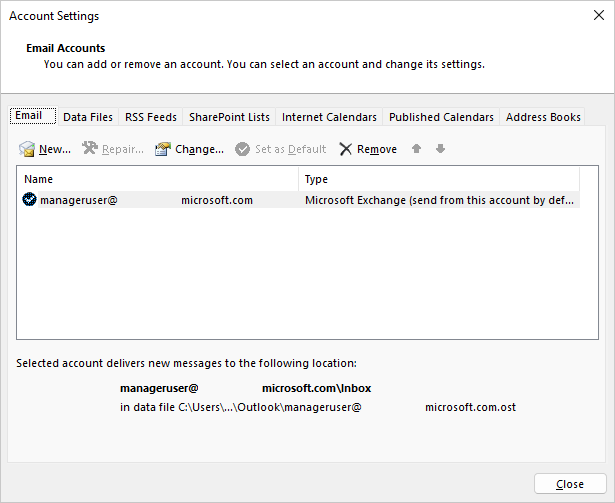
Para usar o seletor de perfil:
-
Segure Shift durante a inicialização do Outlook.
Dicas: Você também pode usar uma dessas opções alternativas para acessar o seletor de perfil:
-
Usando uma opção de linha de comando, clique com o botão direito do mouse no botão Iniciar do Windows e selecione Executar. Na caixa de diálogo Executar, digite: Outlook.exe /profiles e pressione Enter.
-
Enquanto o Outlook estiver em execução, selecione Configurações da conta > arquivo > perfil de alteração. O Outlook será reiniciado.
-
-
Na caixa de diálogo seletor de perfil, selecione Opções.
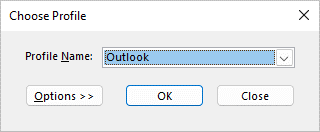
-
Você pode continuar a abrir o outro perfil e, em seguida, usar o Account Manager. Ou você pode selecionar o Nome do Perfil e selecionar Propriedades diretamente no seletor de perfil.
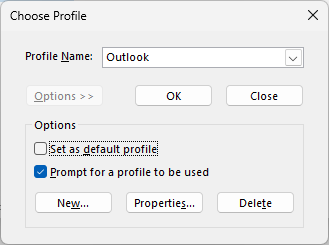
Talvez você precise de mais de um perfil em qualquer uma das seguintes situações:
-
Se você usar o Outlook em um único computador que você compartilha com outras pessoas em quem você confia
Por exemplo, se você e seu parceiro tiverem contas de email separadas, cada um de vocês também poderá ter um perfil separado, cada um com as contas e configurações apropriadas. -
Se você quiser separar sua conta do Exchange de trabalho de suas contas pessoais
Se você precisar de mais de um perfil, poderá criar um perfil adicional a qualquer momento e adicionar a ele as contas e as configurações desejadas. Ao alternar de um perfil para outro, você altera as contas de email e as configurações que estão disponíveis para você em uma sessão do Outlook.
Para criar um novo perfil, use o seletor de perfil.
-
Segure Shift durante a inicialização do Outlook.
Dicas: Você também pode usar uma dessas opções alternativas para acessar o seletor de perfil:
-
Usando uma opção de linha de comando, clique com o botão direito do mouse no botão Iniciar do Windows e selecione Executar. Na caixa de diálogo Executar, digite: Outlook.exe /profiles e pressione Enter.
-
Enquanto o Outlook estiver em execução, selecione Configurações da conta > arquivo > perfil de alteração. O Outlook será reiniciado.
-
-
Na caixa de diálogo seletor de perfil, selecione Opções.
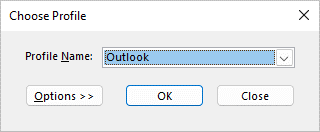
Observação: Antes de selecionar Novo, considere selecionar a caixa marcar para "Solicitar que um perfil seja usado". Se isso estiver habilitado, você receberá um prompt sempre que iniciar o Outlook para escolher qual perfil deseja abrir. Isso é útil quando você tem vários perfis e precisa alternar entre eles.
-
Selecione Novo.
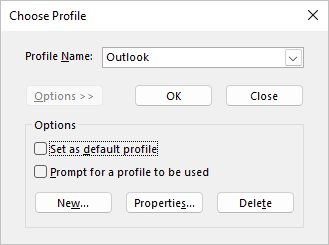
-
Digite um nome para o novo Perfil do Outlook e selecione OK.

-
Depois que o novo perfil for criado, você precisará adicionar uma conta de email ao perfil. Na caixa de diálogo adicionar conta, opcionalmente, você pode adicionar mais contas.

Se você chegou até aqui, criou com êxito um novo perfil do Outlook. Para alternar entre perfis, volte para a seção Modificar seu perfil acima.
Para configurar o Outlook para abrir um perfil específico, use o seletor de perfil.
-
Para acessar o seletor de perfil, segure Shift durante a inicialização do Outlook.
Dicas: Você também pode usar uma dessas opções alternativas para acessar o seletor de perfil:
-
Usando uma opção de linha de comando, clique com o botão direito do mouse no botão Iniciar do Windows e selecione Executar. Na caixa de diálogo Executar, digite: Outlook.exe /profiles e pressione Enter.
-
Enquanto o Outlook estiver em execução, selecione Configurações da conta > arquivo > perfil de alteração. O Outlook será reiniciado.
-
-
Na caixa de diálogo seletor de perfil, selecione Opções.
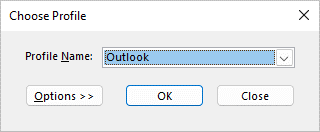
-
Na caixa de diálogo seletor de perfil expandido, selecione a lista suspensa Nome do Perfil e escolha o perfil que você deseja abrir por padrão. Em Opções, selecione a caixa de seleção "Definir como perfil padrão".
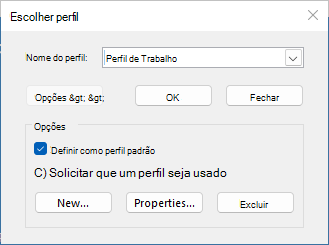
Observação: Se você tiver vários perfis, poderá considerar verificar a caixa para "Solicitar que um perfil seja usado". Você será solicitado a escolher qual perfil deseja abrir.
-
Selecione OK quando terminar suas opções de configurações.
A exclusão de perfil é permanente. Tenha cuidado ao excluir perfis no caso de você ter dados que não estejam com backup ou disponíveis em outros perfis. Se você tiver alguma preocupação, é melhor manter o perfil até que você não precise mais dos dados nele.
-
Para excluir um perfil, use o seletor de perfil. Você pode acessar o seletor de perfil segurando Shift ao iniciar o Outlook.
-
Na caixa de diálogo seletor de perfil, selecione Opções.
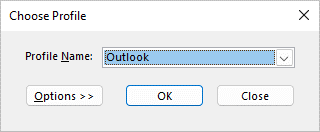
-
Selecione a lista suspensa para Nome de Perfil, escolha o perfil que você deseja excluir e selecione Excluir.
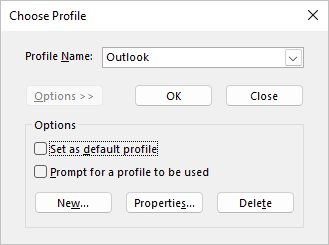
Você usa o ícone Email no Painel de Controle para abrir o applet do Mail para configurar perfis de email do Outlook. O ícone Email não será exibido a menos que você tenha o Outlook instalado e tenha executado o programa pelo menos uma vez. O applet do Mail não pode ser usado para adicionar contas ou perfis para o Microsoft 365, Outlook.com ou outras contas de email do Exchange que exigem Autenticação Moderna.
Você pode alterar as contas contidas, suas configurações e opções de armazenamento de dados para cada perfil.
-
Saia do Outlook.
-
Em Painel de Controle, selecione Email.
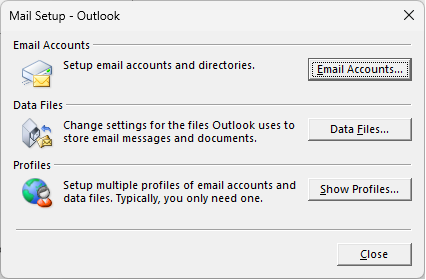
O email aparece em diferentes locais Painel de Controle dependendo da versão do sistema operacional Microsoft Windows, Painel de Controle exibição selecionada e se um sistema operacional de 32 ou 64 bits ou versão do Outlook está instalado.
A maneira mais fácil de localizar Email é abrir o Painel de Controle no Windows e na caixa Pesquisar, na parte superior da janela, digitar Email.
Siga um destes procedimentos:
-
Para adicionar outra conta de email, selecione Email Contas.
-
Para alterar as opções de armazenamento de dados do Outlook, selecione Arquivos de Dados.
-
Para ver uma lista dos perfis atuais, selecione Mostrar Perfis.
Confira também
Usar o Outlook sem uma conta de email
Adicionar uma caixa de correio compartilhada como uma conta adicional no Outlook Desktop










